源码编辑器怎么设置背景音乐?源码编辑器设置背景音乐教程
时间:2022-10-26 22:00
很多人不知道源码编辑器怎么设置背景音乐?今日为你们带来的文章是源码编辑器设置背景音乐的方法,还有不清楚小伙伴和小编一起去学习一下吧。
源码编辑器怎么设置背景音乐?源码编辑器设置背景音乐教程
1、打开源码编辑器。
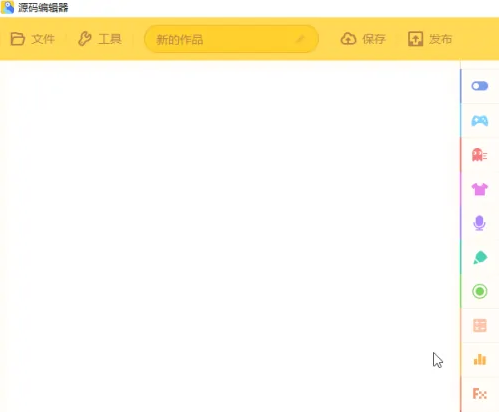
2、首先添加好音乐。
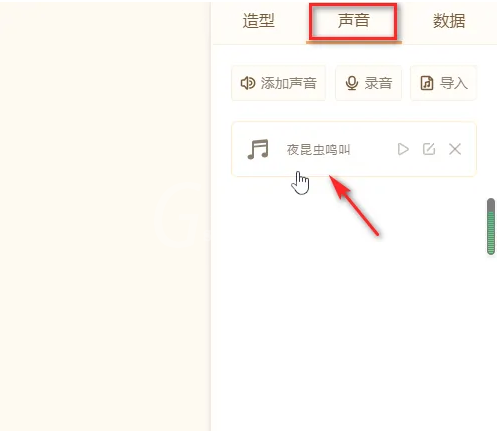
3、然后点击“事件”-》“当开始被点击”。
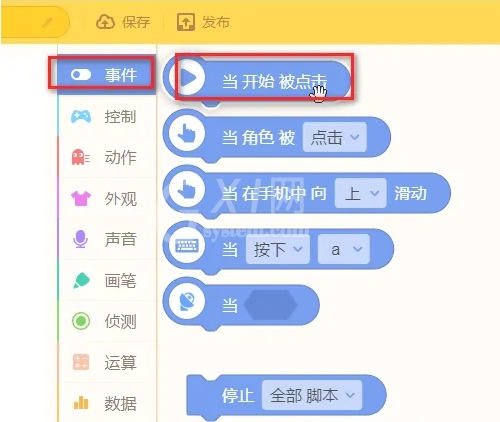
4、接着依次点击“声音”-》“播放声音直到结束”。
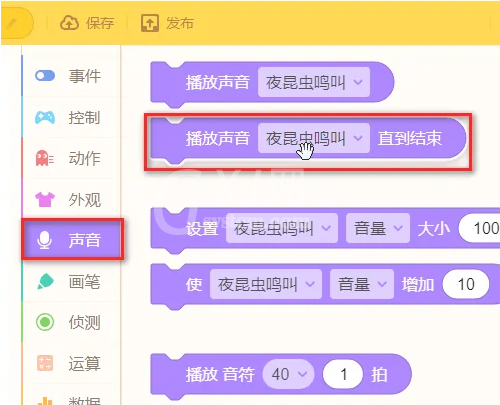
5、在脚本区域中选择声音。
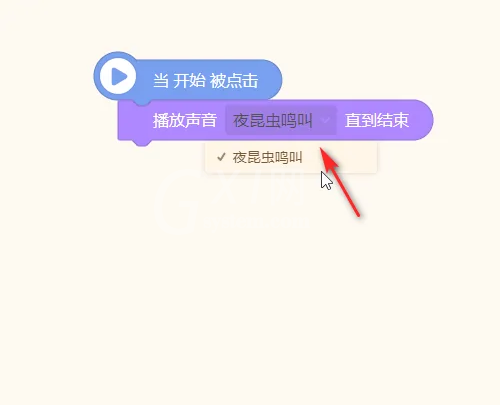
6、最后点击开始运行程序。
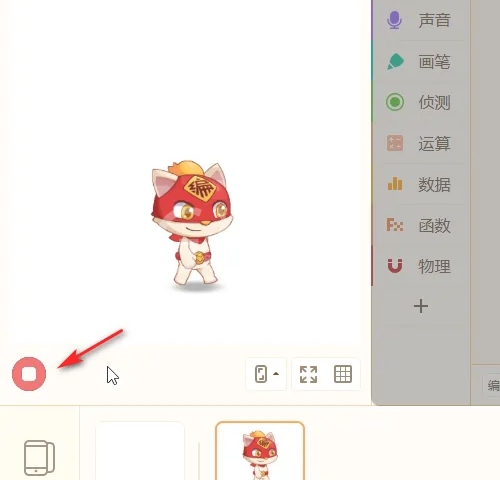
以上就是给大家分享的源码编辑器怎么设置背景音乐的全部内容,更多精彩教程尽在Gxl网!



























